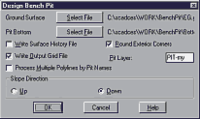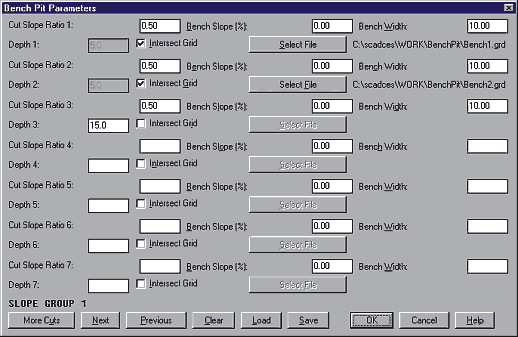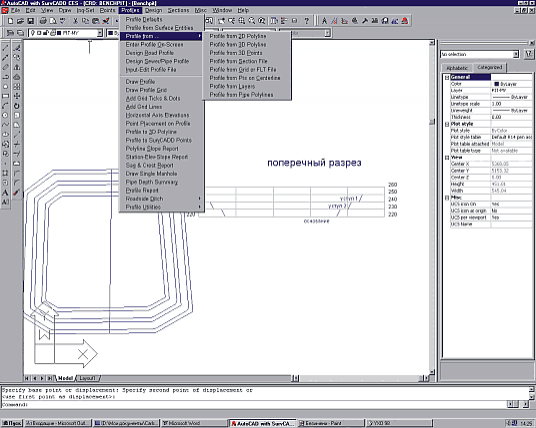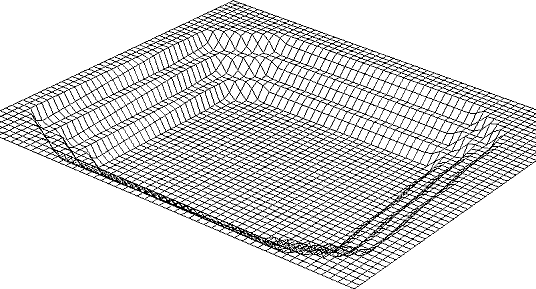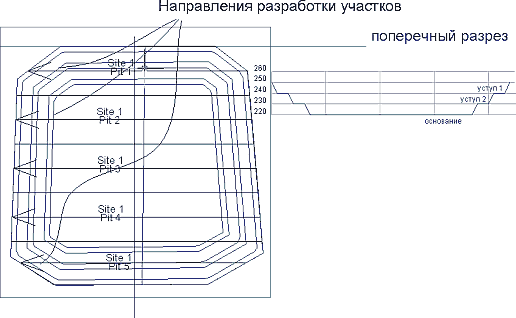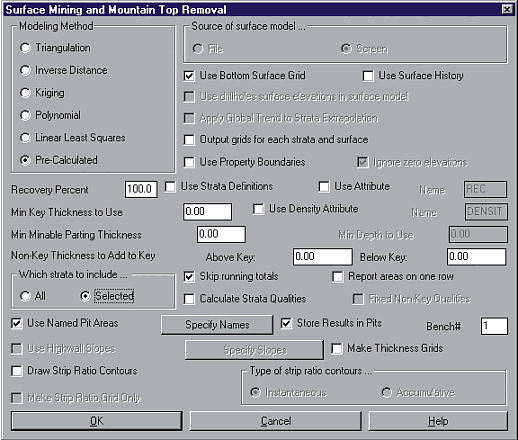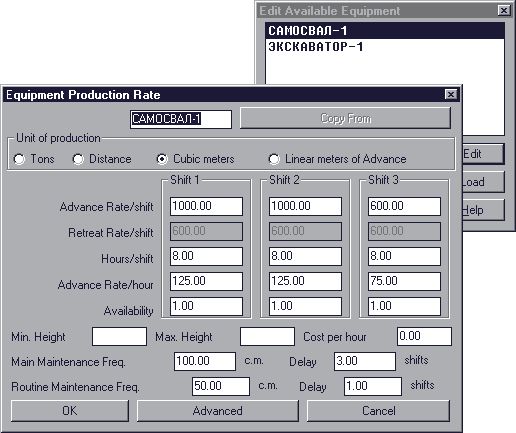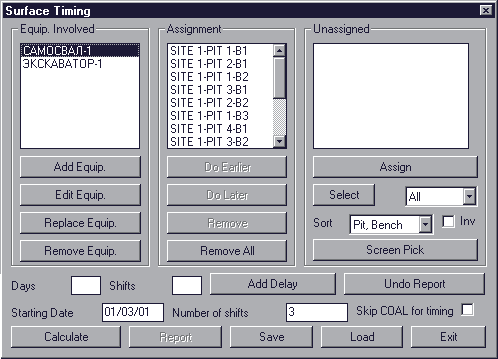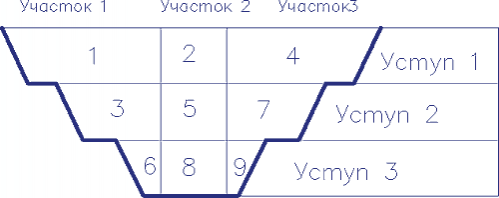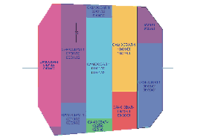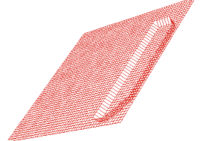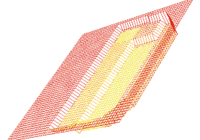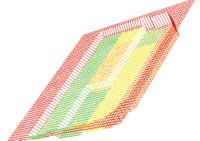Главная » CADmaster №2(7) 2001 » Изыскания, генплан и транспорт Проектирование карьера и календарные графики
В конце прошлого года журнал CADmaster
Статья носила обзорный характер. От специалистов мы получили множество откликов с просьбой дать более подробную информацию. Итак: «Для решения каких задач предназначен SurvCADD?»
В SurvCADD есть инструменты для обработки геодезической съемки, проектирования площадок, котлованов, дорог. Система позволяет — и это самое важное! — обрабатывать данные геологических изысканий, строить геологическую модель месторождения и на ее основе подсчитывать запасы, проектировать шахты и карьеры. Впрочем, чтобы специалисты могли представить себе возможности системы, лучше обратиться к конкретному примеру. Ниже речь пойдет о проектировании карьера с уступами и получении календарного графика работы оборудования. Проектирование выполняется командами модуля Advanced Mining.
Проектирование карьера
Исходными данными для проектирования являются модель рельефа, отметки высоты (или глубины) уступов и полилиния границы карьера. В SurvCADD модель поверхности хранится в виде сетки. Исходными данными для ее построения могут служить любые 3D-объекты рисунка: векторизованные горизонтали или точки с высотными отметками с топоосновы, точки съемки, характерные линии рельефа.
В принципе поверхность карьера можно спроектировать двумя способами:
- Самим построить полилинии для каждого уступа. При создании таких полилиний надо помнить, что полилиния нижнего уступа охватывает меньшую площадь, чем полилиния верхнего. Далее эти полилинии можно использовать для построения модели карьера.
- Построить полилинию границы карьера на поверхности, задать поверхность основания карьера и параметры, определяющие откосы уступов. По этим данным строится поверхность (сетка) карьера, которая в дальнейшем будет использоваться для вычисления объемов.
Рассмотрим проектирование по второму варианту.
В SurvCADD для проектирования карьера с уступами надо выполнить всего одну команду модуля Advansed Mining: Design Bench Pit.
Параметры команды задаются в диалоговых окнах. Сначала появляется окно для задания направления откосов (вверх или вниз) и сеток, описывающих поверхность земли и дно карьера. Дном карьера может быть как плоскость с заданной высотной отметкой так и сетка какого-либо пласта, построенного по геологическим скважинам. Направление откосов задает порядок проектирования: вверх или вниз. В первом случае полилиния карьера задает дно карьера, а во втором — верх. Первым вариантом можно воспользоваться, если в результате моделирования месторождения были получены границы рудного тела и дном карьера будет, например, нижняя граница рудного тела.
В рассматриваемом примере определена граница карьера на поверхности, поэтому надо задать направление откосов «вниз», а для того, чтобы сетка спроектированной поверхности карьера была сохранена и использовалась в дальнейшем для визуализации и расчетов, следует установить переключатель Write Output Grid File.
В следующем окне вводятся параметры для проектирования уступов: коэффициент откоса для каждого из них, наклон самой ступени и ее ширина, а также нижняя граница откоса. Для определения границы можно задать высоту уступа или сетку, ограничивающую уступ снизу, — как в нашем случае. Можно создать четыре разных набора параметров и использовать их для разных сторон карьера.
Результат проектирования — подсчитанные объемы земляных работ и построенная сетка поверхности карьера.
Объемы можно просмотреть в окне текстового редактора, который запускается в процессе выполнения команды, а также вывести в текстовый файл:
Отчет по карьеру 02/23/2001 12:36
Нижний левый угол сетки: 5078.82,4971.64
Верхний правый угол сетки: 5338.82,5226.64
Количество ячеек сетки по X: 52, Количество ячеек сетки по Y: 51
Размер ячейки по X: 5.00, Размер ячейки по Y: 5.00
Объемы земляных работ
Уступ 1 Выемка: 448,082.6 к.м.
Уступ 2 Выемка: 338,208.5 к.м.
Уступ 3 Выемка: 241,246.2 к.м.
Всего выемки: 1,027,537.3 к.м.
На экран выводятся линии уступов в плане (они показаны на рисунке 3). Поперечный разрез спроектированного карьера получен при выполнении всего лишь одной команды модуля Sestions&Profiles.
Визуализация поверхности может быть выполнена средствами AutoCAD или средствами, встроенными в SurvCADD.
Участки разработки
Следующий этап — разбивка всего карьера на участки разработки. В примере использована команда, которая разбивает карьер на именованные участки заданной ширины. Чтобы в дальнейшем составить календарный план загрузки оборудования при разработке всего карьера или отдельных уступов, для каждого участка необходимо задать направление разработки. Зададим одно направление для всех участков: слева направо. Теперь каждый участок имеет имя и направление.
Расчеты
Расчеты объемов выполняются командой Top/Surface Mining. Это ключевая команда для оценки запасов, расчета объемов добытой руды и определения коэффициента вскрыши. Перед последовательными вычислениями рекомендуется задать набор пластов, которые надо учитывать при определении объемов. Так, при проектировании карьера с уступами целесообразно создать набор сеток уступов, а уже затем выполнить команду Тop/Surface Mining. На экране появится диалоговое окно, в котором задается ряд параметров и настроек:
- способ моделирования поверхности и пластов. Можно задать один из пяти способов моделирования по 3D-объектам рисунка или назначить предварительно созданный набор сеток уступов;
- номер уступа. Имеется в виду уступ, для которого выполняются вычисления. При определении объемов по уступам команда Тop/Surface Mining запускается последовательно для каждого уступа;
- переключатель использования поверхности карьера. Если поверхность карьера не была создана, можно задать откосы в специальной таблице или же выполнить предварительную оценку запасов без откосов;
- переключатель использования именованных участков и сохранения результатов вычислений для каждого участка. Это возможность очень важна, так как после выполнения команды можно получить результаты как для всего карьера, так и для отдельных участков;
- переключатель назначения пластов по выбору. При выполнении команды появляется список пластов для каждого уступа, в котором надо задать соответствующий пласт. Так, при расчетах для первого уступа из списка надо выбрать сетку первого уступа;
- данные для порядка подсчета объемов руды (процент добычи, процент разубоживания).
Результатом выполнения команды Тop/Surface Mining является подсчет объемов для уступа по всем участкам. Данные можно просмотреть на экране и вывести в текстовый файл. Если пласты руды чередуются с пустой породой, команда подсчитывает объем и коэффициент вскрыши, а также выводит горизонтали распределения коэффициента вскрыши.
Определение оборудования
Информация об оборудовании, которое будет использоваться для разработки карьера, вводится в систему по команде Define Equipment. В специальной таблице задаются следующие характеристики каждой единицы оборудования:
- что учитывать для расчетов производительности: вес, объем перевезенной руды, расстояние, величину продвижения (последнее — только для подземного оборудования);
- производительность каждой из трех смен;
- длительность каждой смены;
- производительность в час (подсчитывается по введенным данным или задается);
- длительность и периодичность профилактических ремонтов;
- длительность и периодичность капитального ремонта.
Для подземного оборудования задается максимальная и минимальная высота выемки породы.
Календарные графики добычи и использования оборудования
Календарный график добычи можно получить по команде Surface Production Timing, а календарный график использования оборудования — по команде Surface Equipment Timing. Результат выводится в текстовый файл, формат которого задается пользователем, и отображается на экране в виде заштрихованных областей. Цвет штриховки соответствует диапазону объемов добычи (если выводится график добычи) или интервалам времени (если выводится информация о загрузке оборудования).
Команда Surface Equipment Timing использует данные по оборудованию и полученные в результате расчета данные по объемам для каждого участка. Последовательность выемки блоков на участке можно задать самостоятельно, просто указывая их на экране, или назначить стандартную схему разработки, выбрав один из десяти предлагаемых вариантов. В нашем случае трехступенчатого карьера выберем вариант 3-bench Stair (ступени для карьера с тремя уступами). Последовательность выемки блоков для выбранной схемы выводится в одном из полей диалогового окна. На рисунке 8 представлено диалоговое окно для ввода информации, необходимой при расчете загрузки оборудования, а на рисунке 9 показана схема выемки блоков для карьера с тремя уступами, разбитого на три участка.
Остается назначить оборудование для разработки каждого блока, выполнить вычисления и получить отчет.
Несколько слов о форме выдачи результатов. Если при выполнении какой-либо команды выполнялись вычисления, их результаты можно просмотреть в окне редактора (оно появляется на экране в процессе выполнения команды), а затем записать в файлы форматов TXT, XLS или MDB. Набор параметров, которые будут выведены в отчет, задается пользователем самостоятельно. Практически предлагается генератор отчетов.
Условия формирования отчета по использованию оборудования задаются в окне Report Options. Нет смысла перечислять здесь все возможные настройки, но основные все же стоит упомянуть:
- можно задать режим выделения цветом участков, выработанных за определенное время;
- можно задать период, для которого надо формировать отчет, а затем определить набор данных, в этот отчет включаемых. Например, данные на первое число каждого месяца, на начало года, данные по заданным пользователем датам. Всего предлагается девять вариантов.
О режиме Output Period Grids следует сказать особо. Если он выбран, система сохраняет поверхности, получаемые после каждого из этапов разработки. В дальнейшем эти поверхности можно просмотреть в 3D. SurvCADD предлагает встроенные, очень удобные средства визуализации поверхностей. Чтобы увидеть процесс разработки карьера, можно задать автоматический режим просмотра.
На рисунках показаны выделенные цветом участки разработки, соответствующие разным периодам времени, и отдельные этапы разработки карьера при просмотре в 3D.
Разумеется, при выполнении конкретного проекта может возникнуть множество дополнительных задач, не укладывающихся в рассмотренную нами стандартную схему проектирования карьера. Для решения таких задач в SurvCADD предусмотрен достаточно большой набор средств. Рассказ о других возможностях SurvCADD — в частности, о построении геологической модели и анализе месторождения — мы предполагаем продолжить в следующих номерах журнала.
НИП-Информатика
Авторизованный системный центр
Autodesk
Авторизованный системный центр
Consistent Software
Тел.: (812) 295−07671; 118−6211
E-mail: olga@nipinfor.spb.su
Скачать статью в формате PDF — 430.2 Кбайт |